Saya teringat saat di masa awal-awal wabah pandemik COVID-19 ini muncul di Indonesia, saya sempat membagikan sebuah instagram story (IGS) di pertengahan bulan Maret lalu tentang cara pembuatan hand sanitizer (HS) yang sesuai dengan standar WHO (WHO recommendation). Karena penasaran saya sempat mencoba membaca juga sebuah jurnal sebagai pelengkap untuk terkait prosedur pembuatan HS yang baik dan aman digunakan. Saat itu kebetulan di salah satu departement tempat saya bekerja mulai diminta untuk memproduksi HS sendiri demi mengantisipasi kelangkaan HS di pasaran. Hampir di semua tempat saat itu membahas mengenai cara pembuatan HS ini, bahkan waktu itu kabarnya sudah ada himbauan dari pemerintah agar setiap badan pemerintah untuk memproduksi HS sendiri. Betul saja, tidak lama setelah postingan itu dibagikan banyak orang mulai membuat HS sendiri. Ada juga beberapa orang yang memanfaatkan situasi ini untuk menjual HS buatannya. Sayangnya banyak yang kurang memperhatikan aspek konsentrasi akhir alkohol serta kesterilan dan keamanan kerja selama pembuatan HS ini, sehingga kemungkinan banyak HS yang beredar di pasaran konsentrasi alkohol akhirnya tidak sesuai standar.
 |
| IG Story Terkait Pembuatan Hand Sanitizer (HS) |
Pada postingan ini saya tidak akan membahas mengenai cara pembuatan HS, mungkin nanti saya akan share secara terpisah pada postingan berikutnya. Hand sanitizer ini merupakan salah satu jenis antiseptik. Nah jadi selain antiseptik, pada masa pandemik ini disinfektan juga mulai populer digunakan. Di Indonesia sendiri pemanfaatan disinfektan ini kian populer semenjak dikenalkannya disinfectant chamber dan penyemprotan ruas-ruas jalan serta fasilitas publik menggunakan disinfektan. kemudian baru-baru ini makin populer setelah Presiden Amerika Serikat Donald Trump membuat pertanyaan terkait penggunaan disinfektan sebagai pengobatan COVID-19. Jujur ini ide yang sangat gila menurut saya. Tapi entahlah, apakah pernyataan Trump ini hanya sebuah sarkasme belaka yang kemudian dipelintir oleh media atau bagaimana. Banyak pro kontra mengenai penggunaan disinfektan ini, jadi sebelum mencerna informasi di luar sana, Yuk kita coba cari tau apa bedanya disinfektan dan antiseptik serta apa fungsi dari masing-masing zat ini.
Disinfektan
Disinfektan adalah agen kimia yang digunakan untuk menghancurkan atau menghambat pertumbuhan micro-organisme yang bersifat patogen. Disinfektan ini seharusnya digunakan pada material atau benda mati seperti peralatan atau permukaan benda. Cara kerja disinfektan ini sebenarnya tidak membunuh seluruh microorganisme tetapi hanya mengurangi jumlahnya saja hingga level yang tidak membahayakan. Ada banyak jenis disinfektan diantaranya Natrium Hipoklorit, Natrium dikloroisosianurat (NaDCC), Klorin, Klorosilenol, dan glutaral. Bahan-bahan kimia tersebut termasuk metode disinfektan secara kimia, sedangkan pemanasan hingga mendidih, filtrasi, dan juga iradiasi ultraviolet termasuk ke dalam metode disinfektan secara fisik.
Metode disinfektan baik secara fisik maupun kimia dapat digunakan tergantung kebutuhan. Nah mana contoh disinfektan yang berbahaya jika digunakan? Salah satunya yaitu klorin, senyawa ini sangat berbahaya karena sifatnya yang korosif dalam bentuk larutan pekatnya (konsentrasi tinggi). Jika terkena mata, klorin akan menyebabkan kerusakan dan rasa terbakar. Tapi ya ada juga disinfektan yang aman yaitu antiseptik yang dapat digunakan untuk membersihkan kulit atau jaringan sebelum tindakan operasi dilakukan.
Antiseptik
Antiseptik sebetulnya termasuk salah satu jenis disinfektan, hanya saja antiseptik ini aman digunakan pada permukaan tubuh atau jaringan yang terbuka. Antiseptik ini mampu menghancurkan atau menghambat pertumbuhan dari micro-organisme (seperti bakteri, jamur, virus, protozoa, dan lain-lain) pada jaringan hidup tanpa menyebabkan efek berbahaya. Bahkan antiseptik ini biasanya digunakan untuk membersihkan kulit atau membran mukosa, luka bakar, bahkan luka terbuka agar tidak terjadi sepsis (kondisi serius dimana terjadi peradangan di seluruh tubuh akibat infeksi). Yang termasuk antiseptik diantaranya adalah iodopor, polividon iodin, Klorheksidin, etanol, dan lain-lain. Klorohesidin dan etanol merupakan salah satu jenis antiseptik yang umum digunakan untuk membersihkan kulit.
Nah pemanfaatan antiseptik dan disinfektan untuk membunuh virus penyebab COVID-19 didasarkan pada karakter virus SARS-CoV-2 yang termasuk jenis virus beramplop (viral envelope). Virus jenis ini umumnya mengandung lipid. Antiseptik dan disinfektan akan menghancurkan virus dengan cara berinterkasi dengan komponen lipidnya ini. Dari penjelasan di atas, cukup terbayang kan ya sekarang bedanya antara antiseptik dan disinfektan? Mana yang bisa kita gunakan untuk membersihkan tubuh kita dan mana yang peruntukannya untuk benda mati. Sekian. Semoga bermanfaat :)
Sumber:





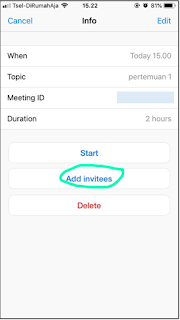







.jpg)




